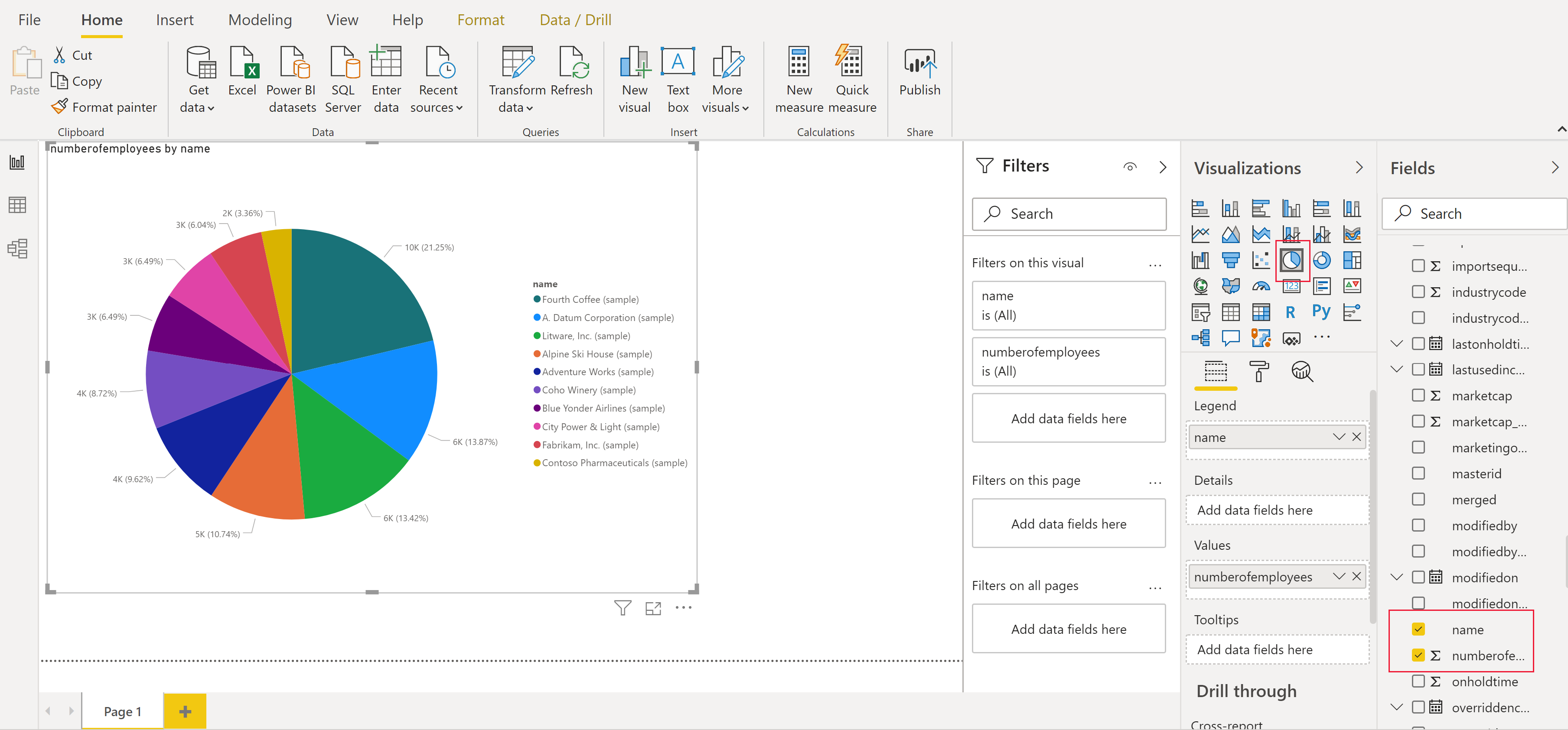Ustvarjanje poročila Power BI s podatki iz storitve Dataverse
Microsoft Dataverse omogoča neposredno povezovanje s podatki prek namizja Power BI Desktop za ustvarjanje poročil in njihovo objavljanje v storitvi Power BI. Iz storitve Power BI je poročila mogoče uporabiti na nadzornih ploščah, ki so v skupni rabi z drugimi uporabniki, in do njih dostopati prek platforme v mobilnih aplikacijah Power BI.
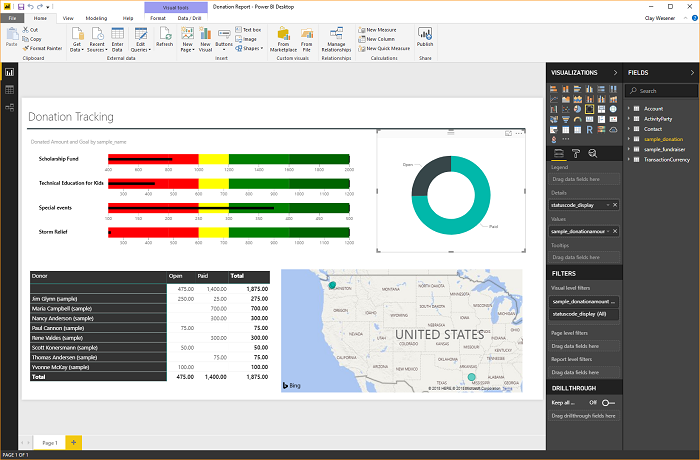
Zahteve
Za uporabo storitve Power BI s povezovalnikom Dataverse potrebujete naslednje elemente:
- Prenesite in namestite Power BI Desktop, brezplačno aplikacijo, ki se izvaja v vašem lokalnem računalniku. Namizje Power BI Desktop lahko prenesete tukaj.
- Okolje Power Platform z naslednjimi privilegiji:
- Za dostop do podatkov v tabeli morate imeti privilegije za branje tabele.
- Če želite spremeniti tabelo v make.powerapps.com, morate imeti varnostno vlogo, ki vključuje privilegije izdelovalca, kot je prilagojevalec sistema ali izdelovalec okolja.
- Za ustvarjanje in skupno rabo poročil storitve Power BI morate imeti ustrezno licenco za storitev Power BI.
- Za uporabo povezovalnika Dataverse mora biti v vašem okolju omogočena nastavitev Omogoči končno točko TDS. Več informacij: Upravljanje nastavitev funkcije
Opomba
Večina strežnikov proxy ne obravnava podatkov protokola tabularnega podatkovnega toka (TDS), ki jih uporablja Dataverse povezovalnik za Power BI.
Povezava s storitvijo Dataverse prek povezovalnika
Odprite brskalnik Power BI Desktop. Izberite Datoteka > Pridobi podatke > Power Platform.
Izberite povezovalnik Dataverse in izberite Poveži se.
Na seznamu okolij razširite želeno okolje, izberite želene tabele in nato izberite Naloži.
Izberite med naslednjimi možnostmi načina Podatkovna povezljivost:
- Uvoz: kjer je mogoče, priporočamo, da uvozite podatke v Power BI. Pri tem načinu so podatki predpomnjeni v storitvi Power BI in uvoženi ob načrtovanih intervalih.
- DirectQuery: neposredna povezava s podatki v storitvi Dataverse. Ta način uporabite za sprotno pridobivanje podatkov. Ta način lahko tudi strožje uveljavlja varnostni model Dataverse. Več informacij: Smernice modela DirectQuery v storitvi Power BI Desktop.
Izberite V redu. Morda boste pozvani, da se prijavite z enakimi poverilnicami, ki jih uporabljate za Power Apps in Dataverse. Izberite Vzpostavljanje povezave.
Pomembno
Za uporabo povezovalnika Dataverse morata biti odprti vrati TCP 1433 in/ali 5558 za vzpostavitev povezave. Če so omogočena samo vrata 5558, morate to številko vrat dodati URL-ju okolja, kot je yourenvironmentid.crm.dynamics.com:5558.
Poročila ustvarite z uporabo tabel Dataverse
Po nalaganju tabel z uporabo povezovalnika lahko začnete graditi poročila ali ponovite prejšnje korake za dodajanje dodatnih tabel. Na primer, v podoknu Stolpci izberite stolpec Ime in nato izberite stolpec numberofemployees. V podoknu Upodobitve izberite Tortni grafikon. S tem v svoje delovno območje poročila dodate novo upodobitev.
Posebne vrste stolpcev
Stolpci z izbiro
Stolpci z izbiro se v tabelah uporabljajo za zagotavljanje spustnega seznama elementov uporabniku, da naredi en sam izbor v aplikacijah in potekih. Pri uporabi povezovalnika Dataverse bodo stolpci možnosti predstavljeni kot dva stolpca za prikaz edinstvene vrednosti in prikazane vrednosti elementa.
Na primer, če bi imeli v tabeli stolpec možnosti, imenovan approvalstatus, bi videli dva stolpca v storitvi Power BI:
approvalstatus– to bo prikazalo enolično celoštevilsko vrednost za vsak element v vaši izbiri.approvalstatusvam lahko pomaga uveljaviti filtre, tako da ti ne bodo prizadeti, ko boste izvedli prihodnje spremembe prikaznega imena.approvalstatusname– to polje bo prikazovalo prijazno prikazano ime elementa in je najpogosteje uporabljeno pri predstavitvi možnosti v tabeli ali grafikonu.approvalstatusapprovalstatusname1 Poslano 2 V pregledu 3 Odobreno 4 Zavrnjena
Vpliv na učinkovitost in stolpci z izbiro imena
Ko pridobite ime oznake za stolpec z izbiro, storitev Dataverse ustvari povezavo z notranjo tabelo preslikav nizov (kjer so shranjene lokalizirane oznake). To se izvede za vsak stolpec oznake/imena. Upoštevajte, da lahko ta povezava in filtri, ki potekajo glede na stolpec z imenom oznake namesto na stolpec z vrednostjo, lahko znatno vplivajo na poročilo učinkovitosti poizvedbe.
Stolpci z izbirami
Izbire so podobne stolpcem z izbiro, s to razliko, da lahko uporabniki izberejo več elementov s seznama. Izbire trenutno niso v celoti podprte s povezovalnikom Dataverse. Ko uporabljate povezovalnik Dataverse s stolpci z izbirami, prejmete samo cele vrednosti, ki so ločene z vejicami. Stolpci z imenom oznake elementa niso vrnjeni. Za več informacij o vrstah podatkov Dataverse, ki niso podprte s povezovalnikom Dataverse, glejte Podprti postopki in vrste podatkov.
Iskanja
Stolpci za iskanje uporabljajo odnos tabele »mnogo proti ena« (N:1) med tabelo, s katero delate, in ciljnim tipom vrstice, opredeljenim za iskanje. Iskanja so v storitvi Power BI Desktop predstavljena kot dva stolpca lookupid in lookupid-name.
Krmarjenje po odnosih
Odnosi v storitvi Dataverse zahtevajo, da ustvarite odnos v storitvi Power BI Desktop med dvema tabelama, pri tem pa uporabite stolpec GUID. To je enolični identifikator, ki ga ustvari sistem in zagotavlja, da so odnosi ustvarjeni za ustvarjanje vrstic, kjer se pojavijo dvoumnosti ali podvajanja z drugimi stolpci. Več o upravljanju odnosov na namizju Power BI Desktop lahko preberete tukaj.
Nekateri odnosi se ustvarijo samodejno, vendar lahko še vedno pregledate in zagotovite, da so ustrezni odnosi vzpostavljeni, ko ustvarjate poročilo:
- Stolpec za iskanje v tabeli bo vseboval GUID vrstice v sorodni tabeli.
- Sorodna tabela bo vsebovala stolpec v obliki zapisa »[tableName]ID«, ki vsebuje GUID, na primer
AccountidaliMyCustomtableid - S funkcijo za upravljanje odnosov v storitvi Power BI Desktop lahko ustvarite nov odnos med stolpcem za iskanje in stolpcem ID-ja v sorodni tabeli.
Iskanje URL okolja
Odprite Power Apps, izberite okolje, v katerega se boste povezali, izberite Nastavitve v zgornjem desnem kotu, nato pa izberite Podrobnosti seje.
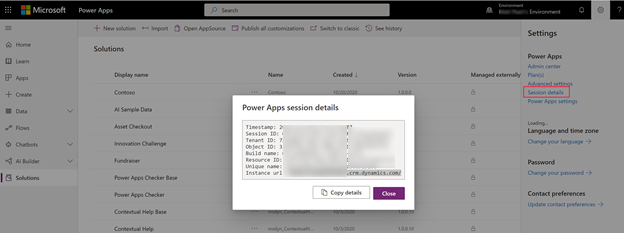
V pogovornem oknu Podrobnosti seje storitve Power Apps izberite Kopiraj podrobnosti.
Prilepite podrobnosti seje na primer v beležnico, da lahko kopirate samo URL primerka. URL primerka je edinstveni URL za vaše okolje. URL bo v obliki zapisa:
https://yourenvironmentid.crm.dynamics.com/. Kopirani del priročno shranite, da ga boste lahko uporabili pri ustvarjanju svojega poročila Power BI.
Odpravljanje težav
Sporočilo o napaki: Velikost vrnjenih zapisov ne more presegati 83886080
Do te napake lahko pride s povezovalnikom Dataverse, ko zaženete ali oblikujete poročilo z rezultatom, ki presega 80 MB. TDS ima omejitev velikosti rezultatov 80 MB.
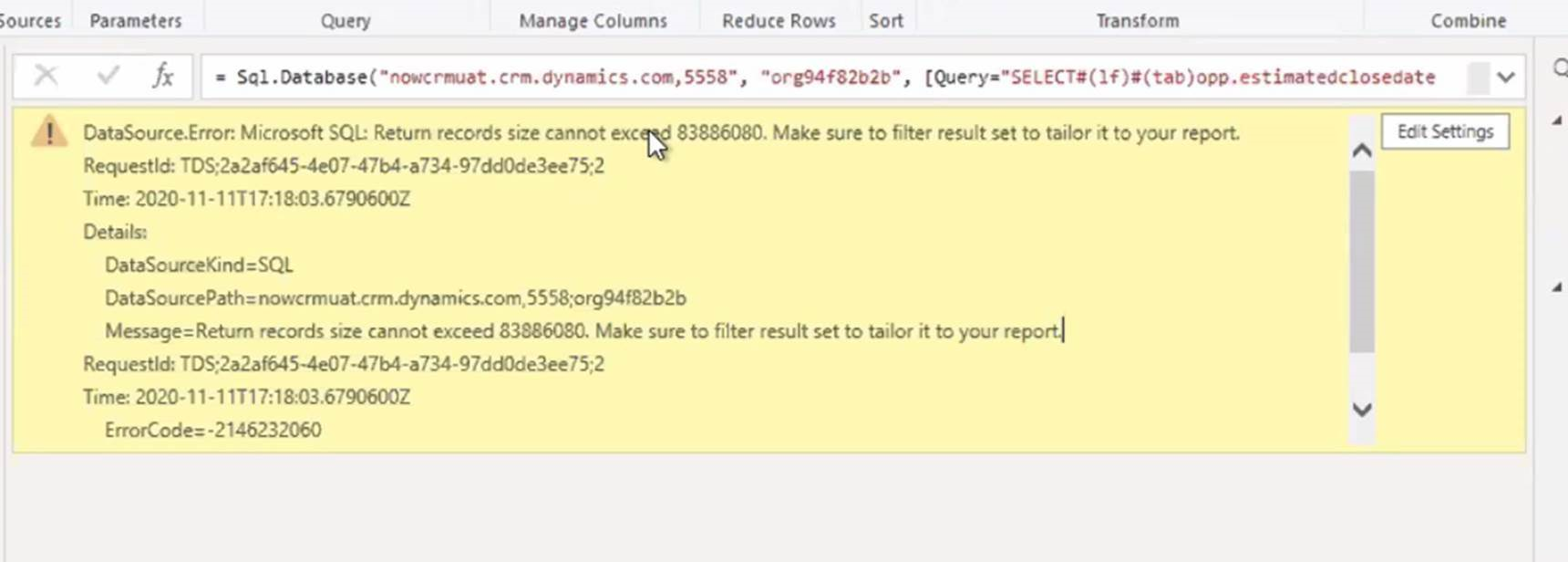 Če se želite izogniti tej omejitvi, optimizirajte filtre dodajanja in opuščanje stolpcev za poizvedbe, da poizvedba vrne manj podatkov.
Če se želite izogniti tej omejitvi, optimizirajte filtre dodajanja in opuščanje stolpcev za poizvedbe, da poizvedba vrne manj podatkov.
Rešitev za zelo veliko število iskanj ali stolpcev z izbiro
Če se sporočilo o napaki pojavi v Power BI, ko se poskušate s tabelo povezati z zelo velikim številom iskanj ali stolpcev z izbiro, vam lahko naslednja ročna rešitev omogoči povezavo s tabelo. Račun, stik in tabela priložnosti lahko naletijo na to težavo, če so obsežno prilagojeni z dodatnimi iskanji ali stolpci z izbiro.
Ročno se s tabelo povežite v poročilu Power BI:
V storitvi Power BI Desktop z naloženim poročilom izberite Pretvori podatke, da naložite Power Query.
Izberite Nov vir > Prazna poizvedba.
Poimenuj poizvedbo.
Izberite Napredni urejevalnik v zavihku Domača stran storitve Power BI Desktop.
Zamenjajte besedilo poizvedbe s spodnjim besedilom poizvedbe.
let Source = CommonDataService.Database("<myenvironment.crmX>.dynamics.com"), dbo_contact = Source{[Schema="dbo",Item="contact"]}[Data], #"selectedcolumns" = Table.SelectColumns(dbo_contact,{"fullname", "emailaddress1"}) in #"selectedcolumns"Zamenjajte myenvironment.crmX v besedilu poizvedbe z vrednostjo domene vašega okolja, kot je npr. contoso.crm4.
Izberite Dokončano.
Izberite Izberi stolpce, če želite dodati dodatne potrebne stolpce.
Izberite Zapri in uporabi, da shranite spremembe modela.
Ob pozivu izberite Neposredna poizvedba za novo poizvedbo.
Poizvedbo lahko zdaj uporabite v poročilu.
Sporočilo o napaki: povezave ni mogoče vzpostaviti (ponudnik Imenovani ponudnik prodajnega lijaka, napaka: 40 – ni bilo mogoče odpreti povezave s strežnikom SQL)
Ko se prikaže to sporočilo o napaki, povezovalnik ne vzpostavi povezave s končno točko TDS. To se lahko zgodi, ko URL, ki se uporabi s povezovalnikom, vključuje https:// in/ali končno poševnico /.
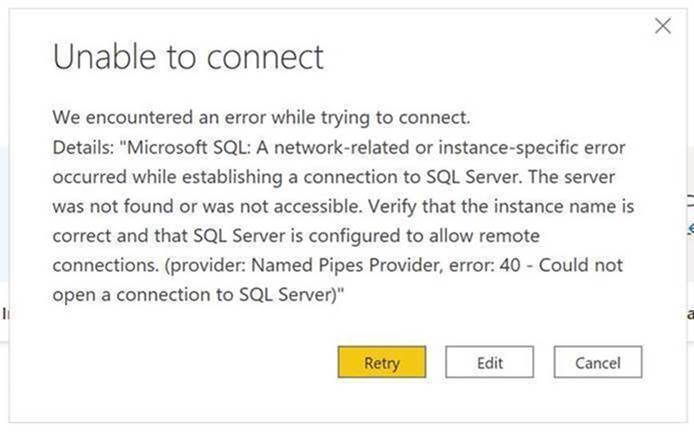 Odstranite https:// in končno poševnico naprej, tako da je URL v obliki orgname.crm.dynamics.com.
Odstranite https:// in končno poševnico naprej, tako da je URL v obliki orgname.crm.dynamics.com.
Odpravljanje težav s povezavo
Za informacije o odpravljanju težav s povezavo pri uporabi končne točke TDS glejte Odpravljanje težav s povezavo.
Glejte tudi
Uporaba sestavljenih modelov v storitvi Power BI Desktop
Ogled podatkov tabele Dataverse for Teams v orodju Power BI Desktop
Opomba
Ali nam lahko poveste, kateri je vaš prednostni jezik za dokumentacijo? Izpolnite kratko anketo. (upoštevajte, da je v angleščini)
Z anketo boste porabili približno sedem minut. Ne zbiramo nobenih osebnih podatkov (izjava o zasebnosti).
Povratne informacije
Kmalu na voljo: V letu 2024 bomo ukinili storitev Težave v storitvi GitHub kot mehanizem za povratne informacije za vsebino in jo zamenjali z novim sistemom za povratne informacije. Za več informacij si oglejte: https://aka.ms/ContentUserFeedback.
Pošlji in prikaži povratne informacije za